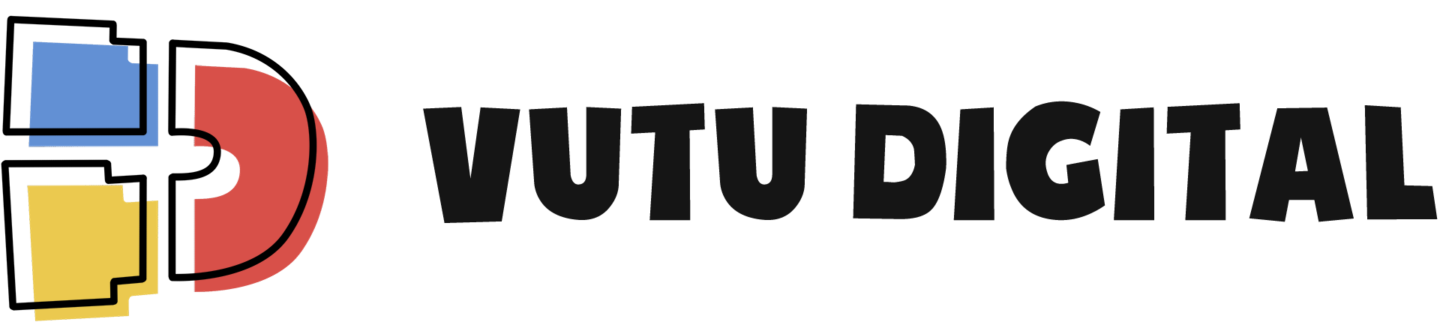Sitemap là gì? Trong quá trình thiết lập website, việc cài đặt tính năng XML sitemap là không thể thiếu bởi nó sẽ giúp website của bạn dễ dàng nhập chỉ mục và nhanh chóng được tìm thấy trên các công cụ tìm kiếm. Cùng mình tìm hiểu những cách tạo sitemap cho website wordpress ngay trong bài viết này!
Mục lục
1. XML Sitemap là gì?
XML sitemap là một file mà các trang trên website được liệt kê theo dạng phân tầng từ cao đến thấp.
XML sitemap không bắt buộc, nhưng nó sẽ giúp tối ưu hoá hoạt động SEO trên website của bạn bằng cách hỗ trợ các trình tìm kiếm cập nhật nội dung mới trên web một cách nhanh chóng và kịp thời.
Giao diện một sitemap thường sẽ như sau:

Google sẽ hỗ trợ nhiều loại sitemap, bao gồm cả Video, hình ảnh, tin tức, và hầu như hỗ trợ cho nhiều nền tảng như wordpress, wix, squarespace, shopify. Trong bài viết này, mình sẽ hướng dẫn các bạn cách tạo sitemap cho website wordpress.
2. 2 cách tạo sitemap cho website wordpress

2.1. Tạo sitemap cho website với XML-Sitemaps.com
Bước 1: Thiết lập tại XML-Sitemaps.com
Truy cập vào website http://www.xml-sitemaps.com/
Tại màn hình chính, nhập đầy đủ miền website của bạn, sau đó nhấn Start
Sau khi quá trình xử lý kết thúc, tiếp tục chọn View Sitemap Details để tải sitemap về máy.

Bước 2: Upload sitemap XML lên server hosting của website bạn
Sau khi upload hoàn thành, hãy vào www.example.com/sitemap.xml để kiểm tra lại.
Bước 3: Khai báo sitemap XML cho Goole
Vào trang chủ của Google Search Console
Nếu website của bạn chưa được xác minh với Google Search Console thì hãy đọc bài viết này để tham khảo: Hướng dẫn xác minh Google Search Console trên WordPress
Tại mục Sơ đồ trang web, nhập đuôi miền sitemap XML vào và chọn Gửi để xác nhận với Google.


Sau khi xác minh thành công, google sẽ báo cho bạn trạng thái hợp lệ.

2.2. Tạo sitemap cho website với plug-in Yoast SEO
Bên cạnh việc sử dụng bên thứ 3 để thực hiện cách tạo sitemap cho website wordpress, một cách thường thấy khác chính là sử dụng các plug-in có sẵn phục vụ cho wordpress. Thường thấy nhất là Yoast SEO – với giao diện dễ sử dụng và rất hiệu quả.

Bước 1: Cài đặt plugin giúp khởi tạo sitemap cho website
Tại giao diện Dashboard của trang web, chọn mục Plugins > Add new

Sau đó, hãy tìm kiếm plug-in Yoast SEO và thực hiện cài vào website của bạn > Nhấn Install now > Active
Khi Yoast SEO được cài đặt hoàn tất, tại thanh công cụ bạn sẽ thấy một mục của plugin này xuất hiện.

Bước 2: Tạo sitemap cho website với Yoast SEO
Tại plugins Yoast SEO, chọn mục Setting

Vào giao diện Setting, bạn sẽ thấy tab Site features > Kéo xuống để thấy mục XML sitemap

Hãy chắc chắn rằng XML sitemaps được bật (Enable feature), sau đó bạn chỉ cần nhấn nút View the XML sitemap để mở ra một trang đích mới.

Sitemap sau khi được tạo sẽ có đường liên kết dạng: https://heysalliez.com/sitemap_index.xml
Ví dụ, đối với trang web của mình, sitemap sẽ có giao diện như sau:


Lúc này bạn chỉ cần sao chép đường dẫn trên để thực hiện xác minh trên Google Search Console là được.
Bước 3: Xác minh với Google Search Console
Bước xác minh này tương tự với phương pháp 2.1 (tạo sitemap cho website bằng XML-Sitemaps.com). Bạn có thể coi lại hoặc xem hướng dẫn nhanh của mình ở dưới đây:
Vào Google Search Console chứa địa chỉ trang web của bạn > Sơ đồ trang web > Nhập đuôi sitemap_index.xml > Chọn Gửi và đợi xác nhận từ google

Vậy là bạn đã biết được 2 cách tạo sitemap cho website wordpress chỉ với 3 thao tác đơn giản. Chúc bạn thành công!
Có lẽ bạn sẽ quan tâm:
- Hướng dẫn cài đặt landingpage thành home page website chỉ với 5 bước đơn giản
- Web Hosting là gì? 5 phút để HACK tất cả
Đừng quên follow mình để khám phá thêm những nội dung thú vị hơn nữa nhé: FACEBOOK